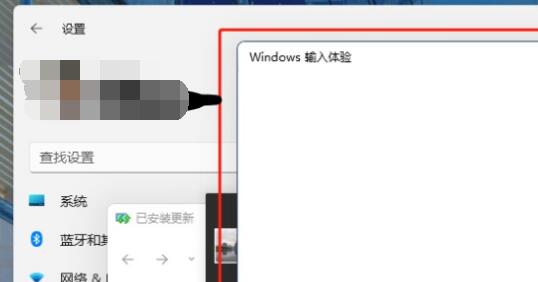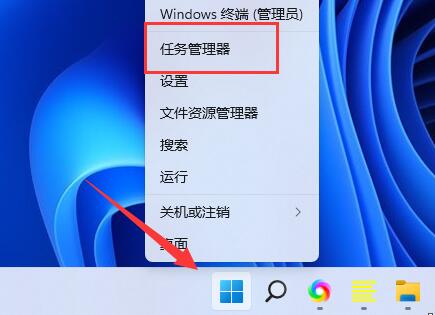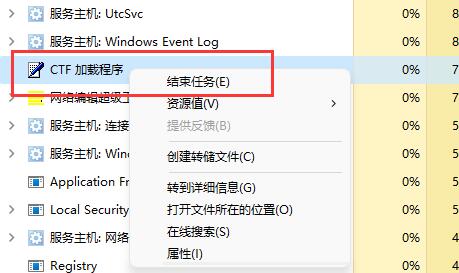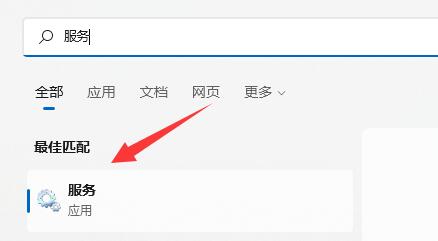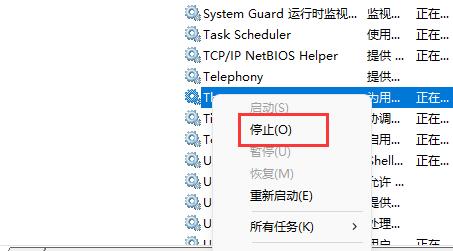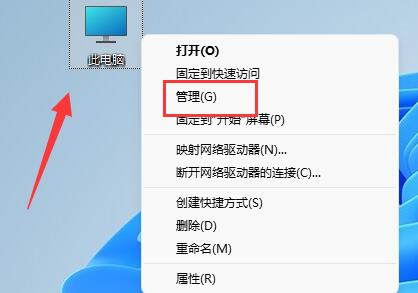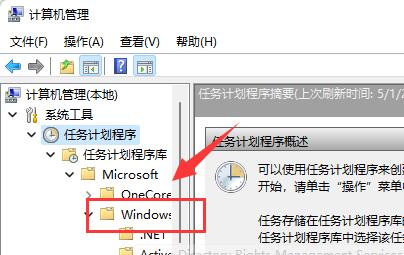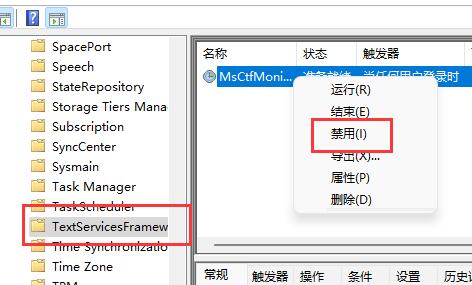Windows11输入体验怎么关?Win11输入体验关闭教程
2022-06-09
电脑教程
来自:
未知